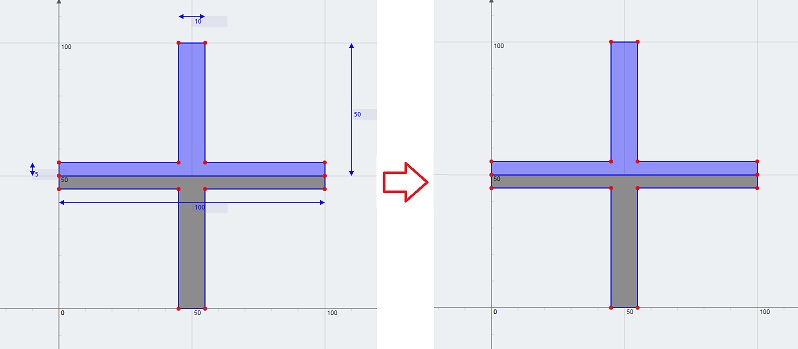- Alterar tamanho da malha – Altere o tamanho da malha FEA para obter mais ou menos granularidade.
- Captura de tela – Faça uma captura de tela da seção.
- Mostrar todas as dimensões – Mostrar todas as dimensões e linhas de dimensão.
- Ocultar todas as dimensões – Ocultar todas as dimensões e linhas de dimensão.
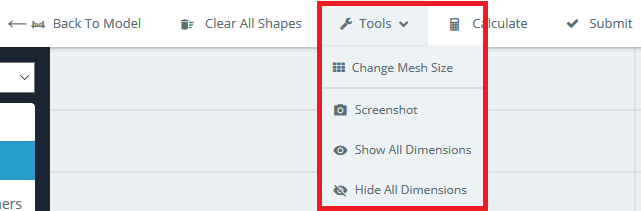
Alterar tamanho da malha
Depois de calcular as propriedades da seção para sua seção, clique em ‘Mostrar malha’ botão no canto superior direito da página de resultados. Isso mostrará a malha FEA usada para calcular as propriedades mencionadas acima. Para alterar a granularidade da malha, clique em ‘Alterar tamanho da malha’ e use o menu suspenso para alterar a malha para uma opção mais fina ou menos fina.
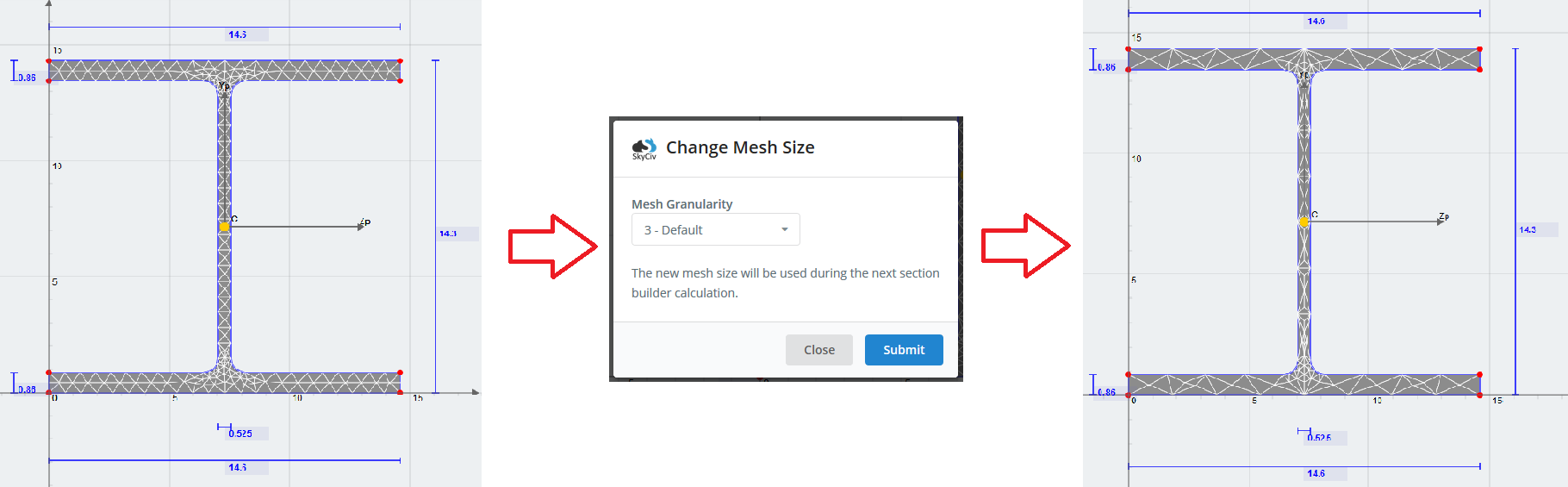
Captura de tela
Clique em ‘Captura de tela’ botão para abrir uma tela pop-up que inclui um link para download de uma imagem PNG da sua seção.
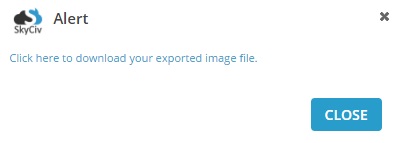
Mostrar todas as dimensões
Por padrão, toda vez que você adiciona uma forma, as linhas de dimensão da forma adicionada mais recentemente serão mostradas. Por exemplo, se você tem 2 formas, apenas as linhas de dimensão da 2ª forma serão mostradas por padrão. Clique em ‘Mostrar’ botão para ativar todas as linhas de dimensão para todas as formas.
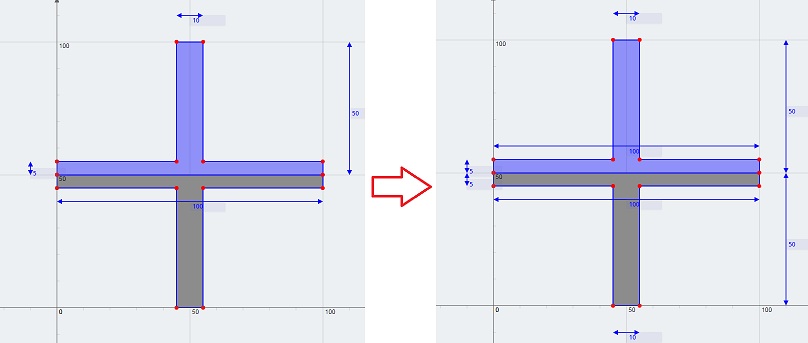
Ocultar todas as dimensões
Clique em ‘Ocultar’ botão para ocultar todas as linhas de dimensão. Você pode querer fazer isso para visualizar sua seção sem a confusão das linhas de dimensão, ou possivelmente você deseja fazer uma captura de tela da sua seção sem que as linhas de dimensão sejam mostradas.